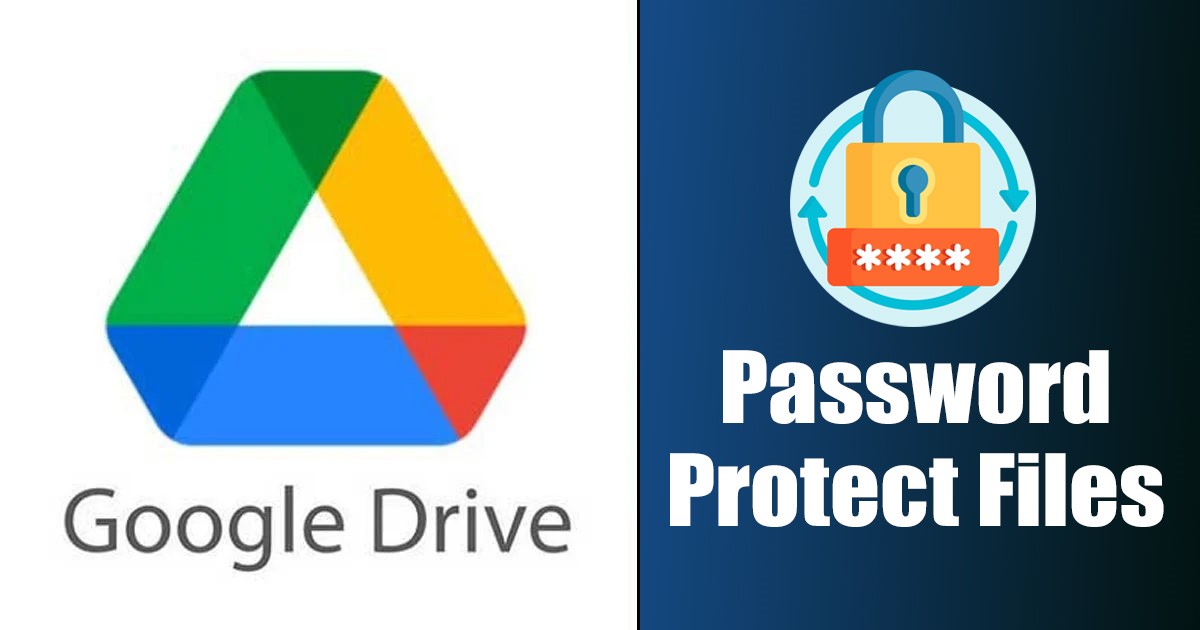
A Google Drive egy kiváló felhőszolgáltatás. 15 GB ingyenes tárhelyet kap, amelyen fényképeket, videókat, dokumentumokat és minden más fájltípust tárolhat. Annak ellenére, hogy a Google Drive biztonságos, és jelszó szükséges a hozzáféréshez, javíthatja mentett fájlok biztonságát, ha jelszót ad hozzá.
A Google Drive-fájlokat jelszóval zárolhatja, de ez kemény munkát igényel. Valójában a Google Drive nem támogatja a mentett fájlok fájlvédelmét vagy jelszavas védelmi funkcióját. Néhány megoldás azonban lehetővé teszi a Google Drive-fájlok jelszavas védelmét.
3 legjobb módszer a Google Drive-fájlok jelszavas védelmére
Ezért, ha a Google Drive-fájlok jelszavas védelmét keresi, akkor a megfelelő cikket olvassa el. Az alábbiakban megosztottunk néhány legjobb módszert a Google Drive-ban lévő fájlok jelszavas védelmére. Nézzük meg.
1) Korlátozza a fájlhozzáférést a Google Drive-on
Mivel a Google Drive hivatalosan nem támogatja a jelszóval védett fájlokat, korlátozhatja a fájlok elérését. A fájlokhoz való hozzáférés korlátozása a Google Drive-on az egyik legjobb módja annak, hogy megakadályozza a fájlokhoz való jogosulatlan hozzáférést. A következőképpen korlátozhatja a fájlokhoz való hozzáférést a Google Drive-on.
1. Nyissa meg kedvenc webböngészőjét, és keresse fel a Google Drive webhelyét.
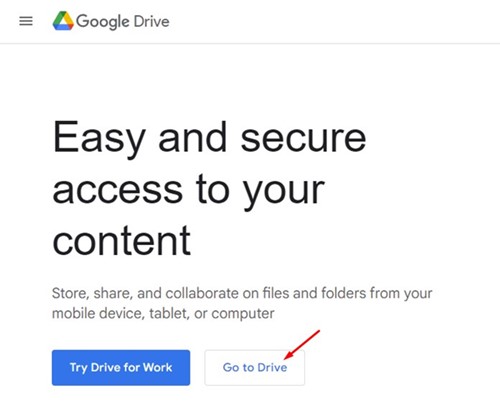
2. Kattintson a jobb gombbal arra a Google Drive-fájlra, amelynek hozzáférését korlátozni szeretné, és válassza a Hivatkozás lekérése lehetőséget.
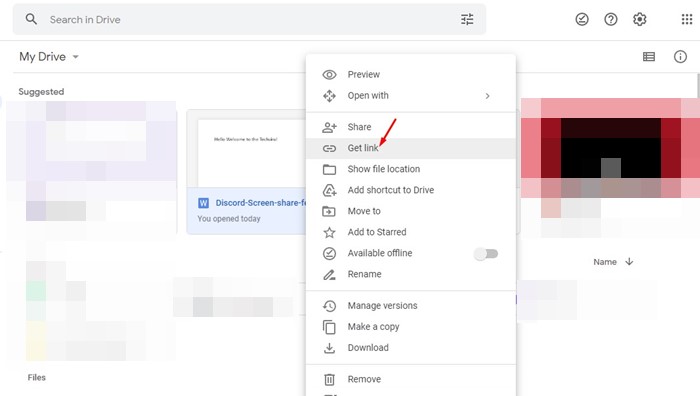
3. Most az Általános hozzáférésnél válassza a Korlátozott lehetőséget, és kattintson a Kész gombra.

4. Ha meg szeretné osztani a korlátozott fájlt ismerősével, írja be az e-mail címét a Személyek és csoportok hozzáadása mezőbe.
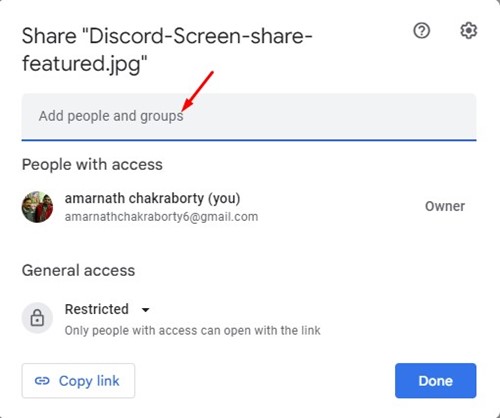
Ez az! Így korlátozhatja a fájlokhoz való hozzáférést a Google Drive-on. Ha nem osztotta meg a fájlt senkivel, csak Ön tekintheti meg a Google Drive-fájlt az URL-ből.
2) Védje jelszóval a fájlokat a Google Forms segítségével
A Google Űrlapok segítségével jelszóval védett űrlapot hozhat létre, és hozzáadhatja a Google Drive megosztási hivatkozását. Ily módon a felhasználónak először fel kell oldania a Google Űrlapokat jelszóval, hogy hozzáférjen a Google Drive-fájlhoz. Íme, mit kell tenned.
1. Kattintson a (+ Új) gombra a Google Drive-on.
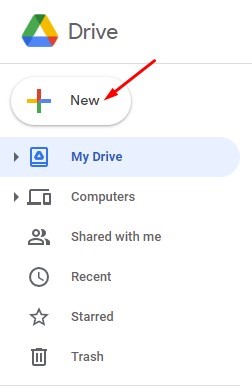
2. A megjelenő lehetőségek listájában kattintson a Google Forms > Üres űrlap elemre.
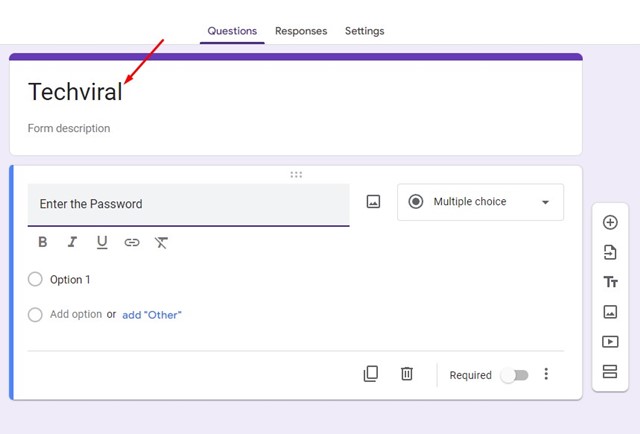
4. Ezután érintse meg a Névtelen kérdés mezőt, és adja meg a jelszó részleteit. Kattintson a mellette lévő legördülő menüre, és válassza a Rövid válasz lehetőséget.
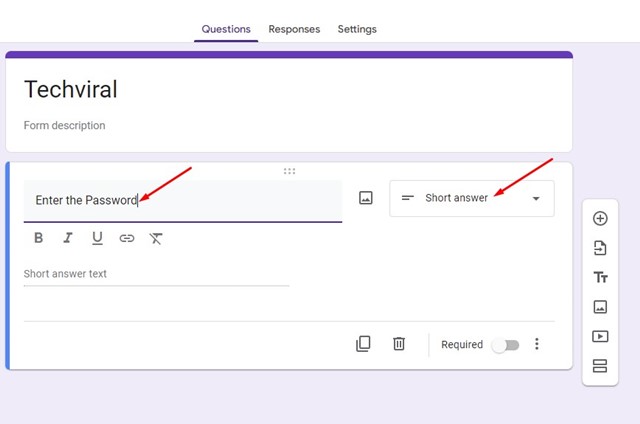
5. A jobb alsó sarokban kapcsolja be a Kötelező kapcsolót. Ezután kattintson a mellette lévő három pontra, és válassza a Válasz érvényesítése lehetőséget.
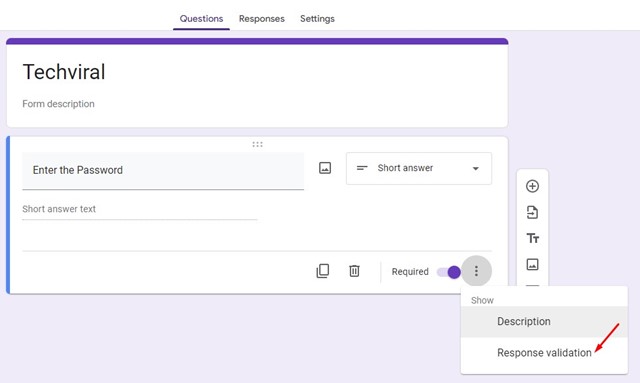
6. Most további lehetőségeket talál az űrlapon. Ha a szöveget szeretné jelszóként használni, kattintson a Szám legördülő menüre, és válassza a Szöveg lehetőséget.
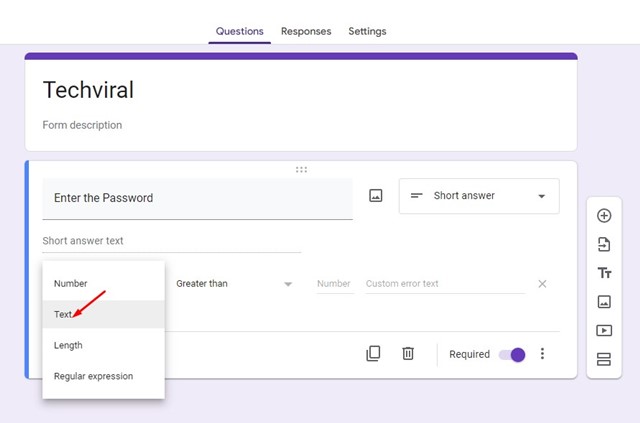
7. Most írja be a jelszót a szövegmezőbe. Írja be a helytelen jelszót az Egyéni hiba szövegmezőbe.
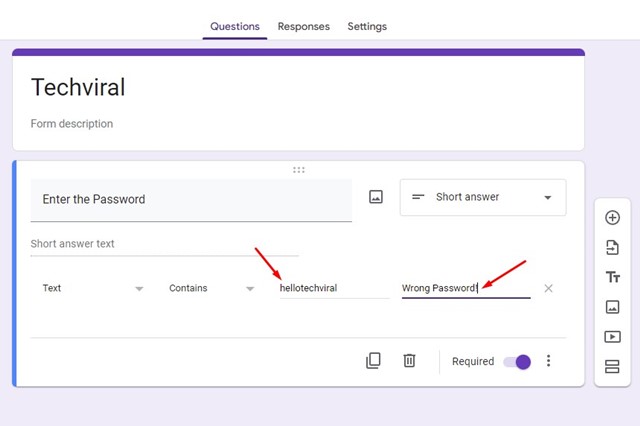
8. Ezután kattintson a Beállítások fülre az alábbi képernyőképen látható módon.
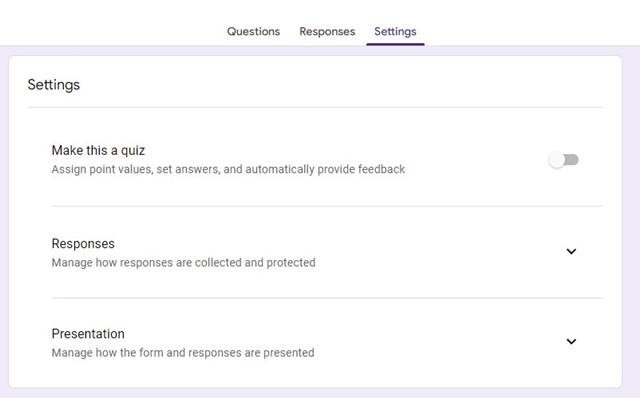
9. Most görgessen le a Prezentációhoz, és kattintson a Megerősítő üzenet melletti Szerkesztés gombra.
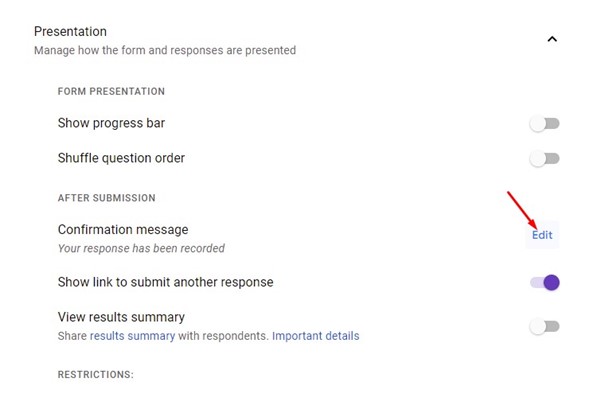
10. A Megerősítő üzenet mezőbe írja be a Google Drive URL-címét, majd kattintson a Mentés gombra.
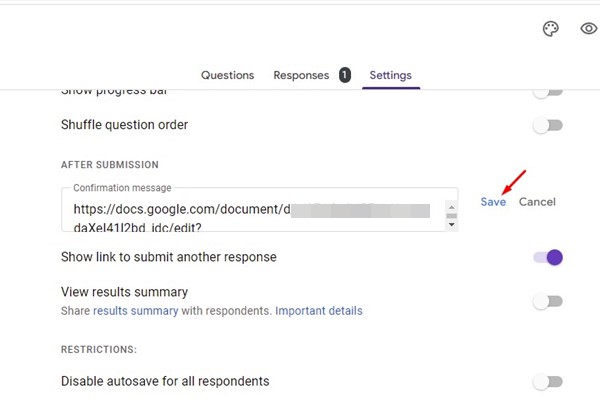
11. Ha elkészült, kattintson a jobb felső sarokban található Küldés gombra.

12. Most váltson át a link fülre a Küldés űrlapon, és másolja ki a Google Dokumentumok hivatkozását.
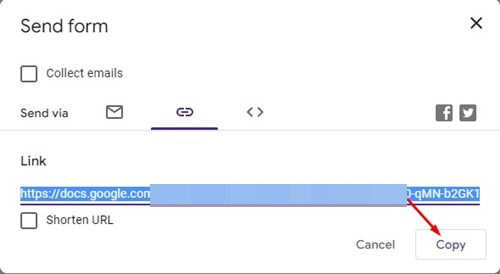
Ez az! Miután megkapta a Google Dokumentumok linkjét, elküldheti azt bármely más felhasználónak. Amikor valaki megnyitja az űrlapot, meg kell adnia a jelszót. A helyes jelszót beíró felhasználók megkapják a Google Drive-fájl URL-jét.
3) Feltöltés előtt védje jelszóval a Google Drive-fájlokat
Fájltömörítőkkel létrehozhat egy jelszóval védett ZIP/RAR-fájlt, amely tartalmazza fotóit, videóit, dokumentumait stb. A jelszóval védett RAR- vagy ZIP-fájl létrehozása után feltöltheti azt a Google Drive-ra. Ily módon, amikor valaki letölti a ZIP/RAR fájlt a Google Drive-linkről, a rendszer megkéri a jelszó megadására a fájlok eléréséhez.
1. Először is töltse le és telepítse a WinRAR-t Windows PC-jére.
2. A telepítés után navigáljon a jelszóval védeni kívánt fájlhoz. Kattintson a jobb gombbal rá, és válassza a Hozzáadás az archívumhoz lehetőséget.

3. Most kattintson a Jelszó beállítása elemre az Archívum nevénél és paramétereinél.
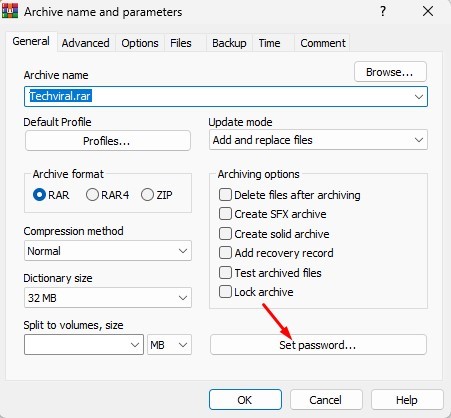
4. Az Enter password (Jelszó megadása) ablakban írja be, majd írja be újra a jelszót. Ha elkészült, kattintson az OK gombra.
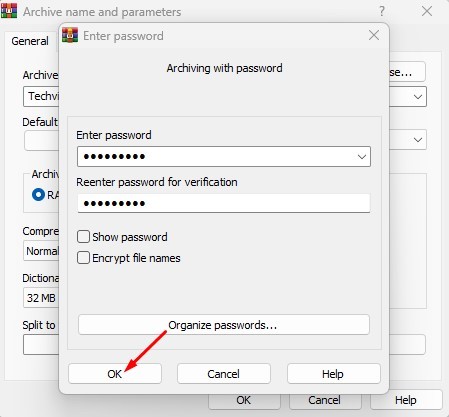
5. Most az Archiválás jelszóval mezőben kattintson az OK gombra.
Ez az! Ez a legegyszerűbb módja a fájlok jelszavas védelmének Windows 11 rendszeren. A fájl jelszóvédelme után feltöltheti a Google Drive-ra, és létrehozhat egy fájlhivatkozást. Amikor valaki letölti a ZIP-fájlt, a fájlok zárolásának feloldásához meg kell adnia a jelszót.
Más, harmadik féltől származó fájltömörítőket is használhat a Windows 11 rendszeren jelszóval védett RAR/ZIP fájl létrehozásához.
Tehát ez a néhány legjobb módja a Google Drive-fájlok jelszavas védelmének. Könnyedén jelszóval védheti Google Drive-fájljait, ha követi megosztott lépéseinket. Ha tud más módot a Google Drive-fájlok jelszavas védelmére, tudassa velünk az alábbi megjegyzésekben.





